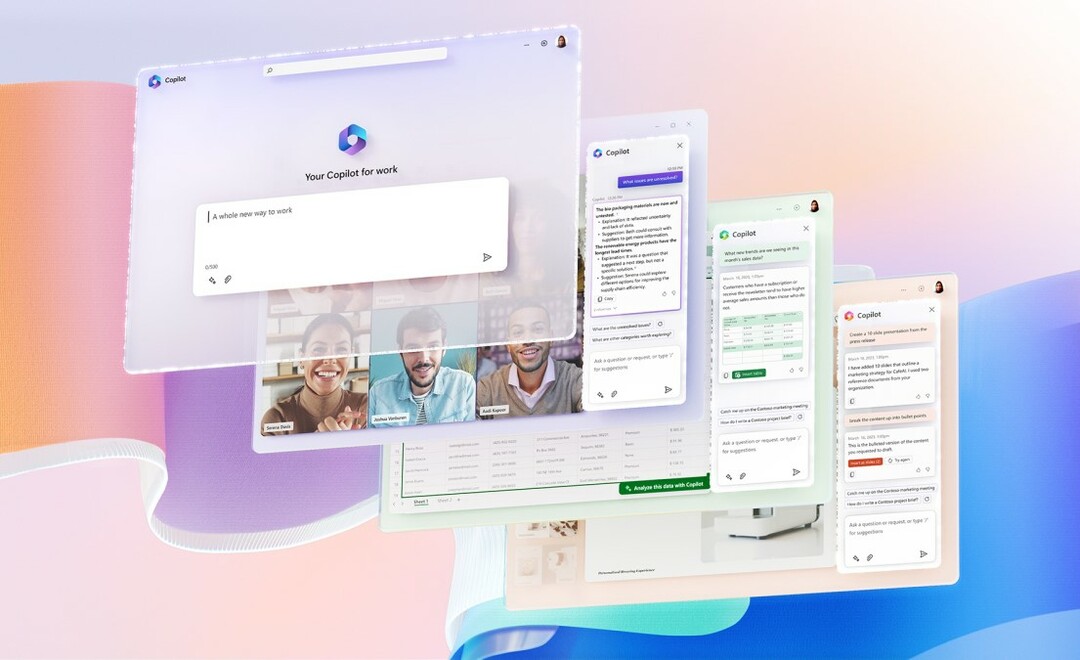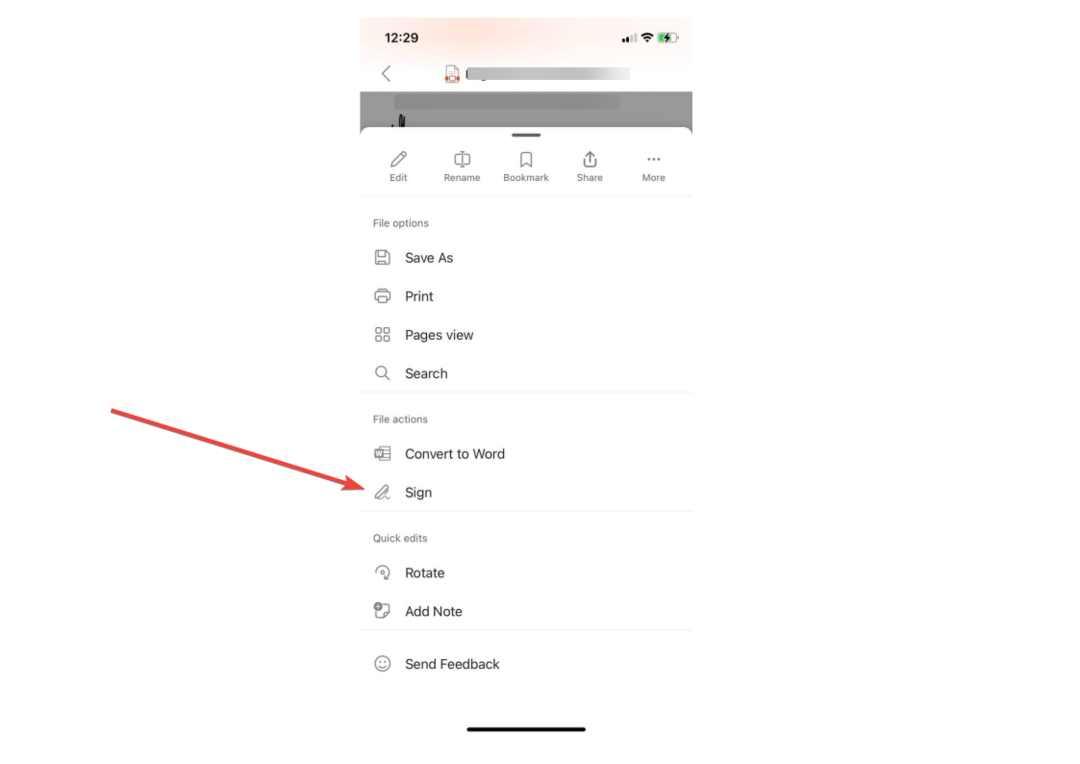この問題を解決するには、Microsoft 365 のオンライン修復を実行してみてください。
- いくつかの不具合により、Microsoft 365 ライセンス認証エラーが発生することがあります。
- ファイアウォールまたはサードパーティのウイルス対策ソフトウェアを無効にすることで、この問題の解決を試みることができます。
- それ以外の場合は、サブスクリプションのステータスをチェックして、アクティブ化されていることを確認する必要があります。

最近、多くの読者が、 申し訳ありませんが、組織の別のアカウントがこのコンピュータにすでにサインインしています エラーメッセージ マイクロソフト 365.
このエラーが発生するツールには、Word、Excel、OneDrive などが含まれます。 このガイドでは、お客様側で問題を解決するための解決策をいくつか紹介します。 確認してみましょう。
Microsoft 365 でこのエラー メッセージが表示されるのはなぜですか?
インターネットやさまざまなユーザー フォーラムを調査した結果、問題を引き起こす可能性のある一般的な理由のリストを推測しました。 組織の別のアカウントがすでにサインインしています Microsoft 365 のエラー メッセージ。
- 障害のあるMicrosoft 365 – 根本的な問題がある可能性があります Microsoft 365 のコピーを使用してそのため、このエラー メッセージが表示されます。
- 複数の Microsoft 365 コピーがある – お使いの PC に Office バージョンのコピーが複数ある可能性があるため、ライセンス認証エラーが発生します。
- Microsoft 365 サブスクリプションの問題 – このようなライセンス認証エラー メッセージを回避するには、有効な Microsoft 365 サブスクリプションがあることを確認してください。
- ファイアウォールの干渉 –おそらく、 Windowsファイアウォール または、サードパーティのウイルス対策ツールが Microsoft 365 のスムーズな機能を妨げています。
問題を解決するのに役立つソリューションを確認してみましょう 組織の別のアカウントがすでにサインインしています Microsoft 365 のエラー メッセージ。
「組織の別のアカウントがすでに署名されています」というエラーを修正するにはどうすればよいですか?
- Microsoft 365 でこのエラー メッセージが表示されるのはなぜですか?
- 「組織の別のアカウントがすでに署名されています」というエラーを修正するにはどうすればよいですか?
- 1. Microsoft サポートおよびリカバリ アシスタントを実行する
- 2. OneAuth アカウント ストアを変更する
- 3. 職場または学校の資格情報の接続を解除する
- 4. BrokerPlugin データの削除
- 5. ファイアウォールを一時的に無効にする
- 6. Microsoft Officeをオンラインで修復する
1. Microsoft サポートおよびリカバリ アシスタントを実行する
- 訪問 公式ウェブサイト Microsoft サポートおよび回復アシスタントをダウンロードしてください。

- ZIP ファイルのコンポーネントを抽出し、 サラセットアップ。 EXE プログラムをインストールするファイル。
- プログラムは、Microsoft Support and Recovery Assistant をインストールするように求めます。 クリック インストール.

- クリック 同意します 利用規約と契約に同意します。

- 選択する オフィスとオフィスアプリ そしてクリックしてください 次.

- 問題を選択してクリックしてください 次.

- 回復アシスタントは問題を探し、問題の解決を試みます。
上記のように、公式の Microsoft サポートおよびリカバリ アシスタントを使用して、問題に対処し、問題を解決してください。 組織の別のアカウントがすでにサインインしています Microsoft 365 でエラーが発生しました。
2. OneAuth アカウント ストアを変更する
- Win + R キーを押して、 走る ダイアログ。
- 次のパスを入力して押します 入力: %localappdata%\Microsoft\OneAuth\アカウント

- GUIDファイルを右クリックして開きます メモ帳.

- を検索してください アカウントのヒント 値を確認し、サインインに使用するアカウントに関連付けられていないファイルを確認します。

- 手順 4 で特定した各ファイルについて、 関連ステータス そのためのエントリー。

- の関連付けステータスを変更する com.マイクロソフト。 オフィス に 関連付けられていない ファイルを保存します。 (たとえば、
“association_status”: “{\”com.マイクロソフト。 オフィス\”:\”関連する\"、\"com.microsoft. Outlook\”:\”関連付けられている\”}”
に
“association_status”: “{\”com.マイクロソフト。 オフィス\”:\”関連付けられていない\"、\"com.microsoft. Outlook\”:\”関連付けられている\”}”) - もう一度サインインして、問題が解決するかどうかを確認してください。
- OneDrive を別のユーザーと共有する 2 つの方法
- 修正: このアクションは複数の選択に対して機能しません
3. 職場または学校の資格情報の接続を解除する
- を押します。 勝つ + 私 を開くためのキー 設定 メニュー。
- 選択する アカウント.

- クリック 職場や学校へのアクセス.

- office.com へのサインインに使用しているアカウントがそこにリストされているが、それが Windows へのサインインに使用しているアカウントではない場合は、そのアカウントをクリックして、[ 切断する.
- コンピューターを再起動し、Microsoft 365 のライセンス認証を再度試みます。
4. BrokerPlugin データの削除
- を押します。 勝つ + E を開くためのキー ファイルエクスプローラー.
- 以下のパスに移動して押します 入力.
%LOCALAPPDATA%\パッケージ\Microsoft。 AAD.BrokerPlugin_cw5n1h2txyewy\AC\TokenBroker\Accounts
- プレス Ctrl + あ すべてのファイルを選択して選択します 消去.
- ファイルエクスプローラーで以下の場所に移動します。
%LOCALAPPDATA%\パッケージ\Microsoft。 ウィンドウズ。 CloudExperienceHost_cw5n1h2txyewy\AC\TokenBroker\Accounts
- すべてのファイルを選択して削除します。
- デバイスを再起動します。
5. ファイアウォールを一時的に無効にする
- を押します。 勝つ を開くためのキー 始める メニュー。
- 開ける コントロールパネル.

- クリック Windows Defender ファイアウォール.

- 選択する Windows Defender ファイアウォールをオンまたはオフにする オプション。

- ラジオボタンをチェックしてください Windows Defender ファイアウォールをオフにする (推奨されません) 両方のための 公共 と プライベート ネットワーク。

多くの読者が、PC で Windows Defender ファイアウォールまたはサードパーティのウイルス対策ツールをオフにすることで問題が解決したと報告しています。 これが機能しない場合は、PC のセキュリティ機能をすぐに有効にする必要があります。
6. Microsoft Officeをオンラインで修復する
- を押します。 勝つ + 私 開ける鍵 設定.
- クリック アプリ 左側のペインで。

- 選択する インストールされているアプリ.

- Microsoft Officeを見つけて、 3ドットメニュー アイコンを選択し、 変更.

- クリック 修理 オプションを選択し、画面上の指示に従います。

Microsoft Office のコピーを修復すると、問題を解決できる場合があります。 組織の別のアカウントがすでにサインインしています エラーメッセージ。
このガイドで私たちが説明するのは以上です。 また迷惑なエラーメッセージが表示されました Microsoft 365 サブスクリプションで問題が発生しました この問題は、ガイドの解決策に従うことで簡単に解決できます。
上記のどのポジションで Microsoft 365 に関する問題が解決したかを、以下のコメント欄でお気軽にお知らせください。